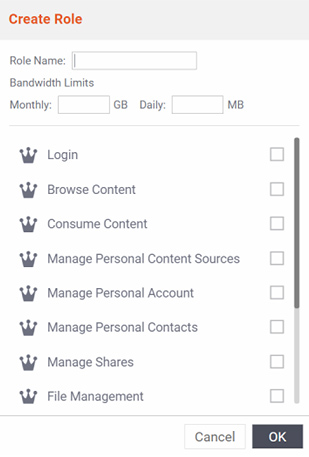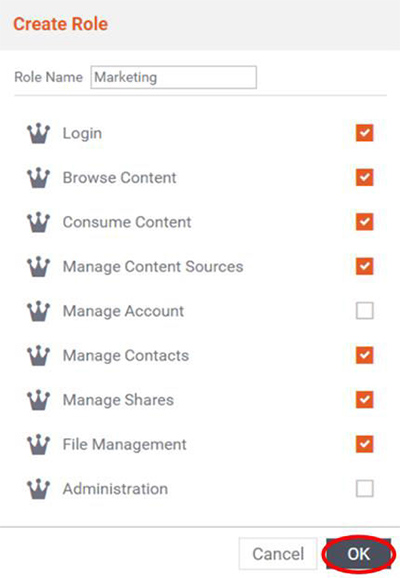...
| Sv translation | ||
|---|---|---|
| ||
El rol es un conjunto de permisos. Los siguientes roles y conjunto de permisos asociados ya están creados. Puede usarlos tal cual, modificarlos, eliminarlos o crear nuevos roles.
1. Para crear un nuevo rol y el conjunto de permisos asociados, seleccione Crear un nuevo rol en la parte inferior de la lista de roles del cuadro de diálogo Crear nuevo departamento.
2. En el campo Nombre del rol, escriba un nombre para el rol. 3. Seleccione los permisos que desea otorgar a dicho rol. 4. Puede pasar el puntero sobre las opciones para obtener una explicación más detallada de los permisos que otorgan o consulte Cómo comprender los permisos. Tenga presente que el permiso Iniciar sesión debe marcarse siempre a menos que desee suspender temporariamente un usuario sin eliminar la cuenta. Si no marca el permiso Iniciar sesión, el usuario no podrá acceder a nada en FileFlex, independientemente del resto de los permisos que le otorgue. 5. Haga clic en Aceptar cuando haya finalizado para volver a la creación de departamentos.
|
| Sv translation | ||
|---|---|---|
| ||
Un rôle est un ensemble d'autorisations. Les rôles suivants et les ensembles d'autorisations qui leur sont associés ont déjà été créés pour vous. Vous pouvez les utiliser tels quels, les modifier ou les supprimer ou bien créer de nouveaux rôles.
1. Pour créer un nouveau rôle et l'ensemble d'autorisations associé, sélectionnez Créer un nouveau rôle au bas de la liste des rôles dans la boîte de dialogue « Créer un nouveau département ».
2. Dans le champ « Nom du rôle », donnez un nom au rôle. 3. Sélectionnez les autorisations que vous souhaitez attribuer à ce nouveau rôle. 4. Vous pouvez passer votre souris sur les options pour une explication plus détaillée des autorisations qui peuvent être accordées ou reportez-vous à Comprendre les autorisations. Notez que l'autorisation de Connexion doit toujours être cochée, sauf si vous souhaitez suspendre temporairement un utilisateur sans supprimer son compte. Si l'autorisation de Connexion n'est pas cochée, cela empêche l'utilisateur d'accéder à quoi que ce soit dans FileFlex, quelles que soient les autres autorisations accordées. 5. Cliquez sur OK lorsque vous avez terminé vos modifications pour revenir à la création du département.
|
| Sv translation | ||
|---|---|---|
| ||
Il ruolo è un insieme di autorizzazioni. I seguenti ruoli e i relativi insiemi di autorizzazioni sono già stati creati per l'utente. È possibile utilizzare questi ruoli così come sono, modificarli, eliminarli o crearne di nuovi.
1. Per creare un nuovo ruolo e un insieme di autorizzazioni associate, selezionare Crea un nuovo ruolo in fondo all'elenco dei ruoli nella finestra di dialogo Crea nuovo reparto.
2. Nel campo Nome ruolo, assegnare un nome al ruolo. 3. Selezionare le autorizzazioni che si desidera assegnare a questo nuovo ruolo. 4. Per una spiegazione più dettagliata delle autorizzazioni concesse, è possibile passare il mouse sulle opzioni oppure consultare la sezione Comprendere le autorizzazioni. Si noti che l'autorizzazione all'accesso deve essere sempre selezionata, a meno che non si voglia sospendere temporaneamente un utente senza cancellarne l'account. La mancata selezione della autorizzazione di accesso impedisce all'utente di accedere a qualsiasi cosa all'interno di FileFlex, indipendentemente dalle altre autorizzazioni concesse. 5. Fare clic su OK al termine della modifica per tornare alla creazione del reparto.
|